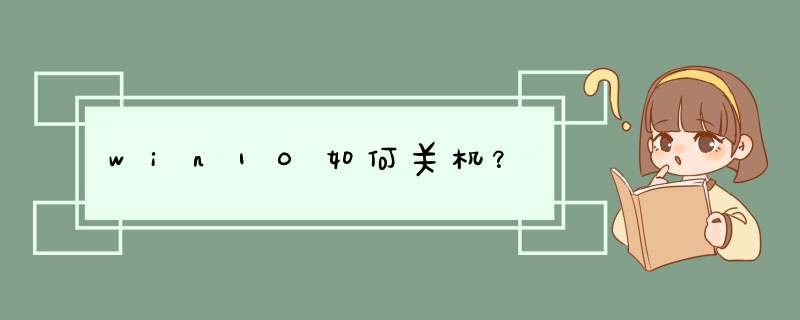
在开始菜单的搜索栏输入计划任务,然后就会自动搜索到计划任务程序。点击这个程序
进入计划任务程序的窗口后点击 *** 作,然后再点创建基本任务。
创建一个计划任务,输入名称,描述然后下一步
希望任务何时开始,如果是家庭的电脑使用每天是最后的。服务器就要看需要求设置执行任务的时间点。下一步。
开始设置一个你要关机的时间点。设置每隔多久会完成关机这个动作。然后再下一步
启动程序,下一步
选择关机程序
C:windowsSystem32shutdown.exe在后面的参数中加-s,再点击下一步。
创建成功后,会在设置的那个时间点自动完成关机这个任务。最后完成就可以了。
2.使用命令实现关机
按windows键+R键打开运行,再里面输入cmd回车。输入以下命令就可以实现关机了
命令:Shutdown
-s
-t
3600
代表1小时后自关机(3600秒)
命令:at
12:00
Shutdown
-s
代表12:00自动关闭计算机
具体步骤请百度“装机员官网”里面有详细教程可以帮到大家
win10电脑自动关机命令 篇1自动关机命令,电脑自动关机命令
Windows *** 作系统中通过使用“shutdown.exe”程序,即可实现自动关机效果,该程序位于C:WINDOWSsystem32目录下,通常情况下我们仅需要通过“运行”程序输入shutdown命令就能启动自动关机功能,下面介绍一些常用的自动关机命令、电脑自动关机命令;
输入命令的方式:鼠标点击“开始”菜单——>选择“运行”——>将下方的自动关机命令复制到其中,点击确定即可;
自定义电脑自动关机时间命令:at 20:30 shutdown -s
(命令的含义:电脑将在系统时间为20点30分时自动关机,如果想要设置其他时间,请更改20:30处即可;-s表示关闭本地计算机)
倒计时方式实现电脑自动关机命令:shutdown.exe -s -t 1800
(命令的含义:1800秒后电脑自动关机,并且是以读秒倒计时的方式进行,1800则表示1800秒,也就是30分钟后,根据需要自定义时长,以秒为单位;-t表示以读秒倒计时的方式)
以可视化窗口形式设定自动关机命令:shutdown -i
(输入运行该命令后,将d出自动关机设置窗口,根据中文提示设定您的定时关机时间、形式等等,简单易懂;不仅如此,您还可以通过-i命令实现远程控制局域网中的计算机自动关机)
取消电脑自动关机命令:shutdown -a
(假如您设定了电脑自动关机,但中途想要取消,则输入上面的命令,系统将自动取消定时关机功能,恢复正常状态)
自动关机命令、电脑自动关机命令都需要使用“shutdown.exe”程序,两种定时关机的方式自由选择,需要注意的是,所有命令中的参数之间都有一个空格符,输入命令时不要删除这些空格符,否则可能导致命令无效。
导致关机故障的元凶黑手
关机是我们结束电脑使用必不可少的步骤之一,但就是在这最后关头却经常出现问题,导致关机无法完成,最终只能强制关闭电源。这种经常性强制关机 *** 作不仅容易造成文件丢失,而且也会作害硬盘。对此,我们就和大家来一一排查,找出导致关机故障的元凶黑手。
一、电源设置错误
电源是电脑的能源中枢,对电源的管理配置正确与否是导致关机故障的首个元凶。对此,我们可以在开机时按DEL进入BIOS,然后选择电源管理“Power Management Setup”,把“ACPI Function”设为“Enabled”,把“PM Control By APM”设为“YES”。
再进入控制面板打开电源选项,在“高级电源管理”标签中选中“启用高级电源管理”项,最后再运行“regedit”打开注册表编辑器,依次选择HKEY_LOCAL_MACHINESOFTWAREMicrosoftWindows NTCurrentVersionWinlogon,把右侧的'PowerdownAfterShutdown值设为1,做完这些设置后重新启动计算机即可。
二、退出时声音文件损坏
有些用户启用了声音方案,这样开机、关机等 *** 作时都会有阅耳的音乐声音伴随。但这同样是造成关机故障的一个元凶,即关机时的声音文件损坏。对此,我们可以进入控制面板,打开“声音和音频设备”项,切换到“声音”标签,然后将“声音方案”设为“无声”,或者将“程序事件”中的“退出Windows”的声音设为“无”即可。
三、部分软件在作怪
如果自己的电脑关机一直正常,但是在安装了某些应用软件后,却出现了无法关机的错误,对此很可能就是因为安装该软件时,修改了系统文件。这个时候我们不防先将该软件卸载,或者使用Windows XP的系统还原功能,将系统状态恢复到一个较早的状态,如果问题解决,那么则证明软件有问题。这种情况在各种测试版软件上尤其多见。
四、驻留程序没有退出
有的时候,明明执行了“关机”命令,电脑却反应很慢,但是只要你能够耐心的等上一段时间,最终也能够成功关闭,并且这种情况的出现是随机性的,并不是每次都出现。这时你则需要检查是否有其它驻留程序没有关闭。你可以打开任务管理器,在“进程”标签中查看有哪些是应用程序的进程,可将其强制关闭,另外也可以按住Ctrl键,然后单击“任务管理器”中“关机”菜单中的“关机”命令即可。
五、自动关机或重启
这种情况相信很多人也碰到过,对此可以首先从软件上排查。安装冲击波、震荡波等导致系统1分钟关机的病毒补丁;其次打开系统属性窗口,在“高级”标签中单击“启动和故障恢复”处的“设置”按钮,把“系统失败”中的“自动重新启动”项取消。另外自动关机还可能是散热问题,不防打开机箱,观察一下CPU风扇转动是否正常,如果转速慢甚至不转,那么则需要更换风扇了。
另外对于Windows XP系统,很多时候还可能是与电源管理有关。
win10电脑自动关机命令 篇2一、设置定时关机bat
1、在桌面新建一个记事本txt;
2、打开记事本,输入“shutdown -s -t 1800”,1800是指1800秒,即30分钟内关机,大家可以修改成别的时间,然后把时间换算成秒就行;
3、保存后,将txt后缀改成“bat”,改好之后按回车,d出提示,点击是,如果没有显示后缀名参考:win10更改文件后缀名方法;
4、然后我们双击“定时关机.bat”,就开始运行,然后右下角会d出一个对话框,提示30分钟后关机;
5、需要修改时间的话,右击该文件-编辑,就可以重新修改数字了。
二、设置取消自动关机bat
1、运行自动关机指令后,可能会突然不想关闭计算机,就需要运行下面这个取消自动关机bat指令了;
2、继续新建一个txt记事本,打开后,输入“shutdown -a”,保存,修改后缀为bat;
3、双击该文件,则提示自动关机被取消。
win10系统把自动关机和取消自动关机的命令写成bat文件,就可以像运行程序一样,一键 *** 作。
题主是否想询问“win10网络连接断开后关机命令怎么办”?1、首先使用“windows+R”打开运行会话框,输入“cmd”,点击确定进入命令行。
2、其次直接在命令行输入:shutdown/p。
3、最后进行回车,就完成了 *** 作。
欢迎分享,转载请注明来源:内存溢出

 微信扫一扫
微信扫一扫
 支付宝扫一扫
支付宝扫一扫
评论列表(0条)